WordPress sidebar maken, toevoegen en aanpassen
In dit artikel bespreken we wat een sidebar is, hoe je die zelf in WordPress kan maken en welke onderdelen je aan jouw sidebar kan toevoegen.
Dit zijn de vragen die we in dit artikel beantwoorden:
- Wat is een sidebar?
- Moet ik een sidebar gebruiken?
- Hoe maak ik een sidebar in WordPress?
- Hoe kan ik mijn WordPress sidebar aanpassen?
- Hoe krijg ik meer widgets voor mijn sidebar, zoals social media buttons?
- Hoe maak ik meerdere sidebars?
Wat is een sidebar?
Traditioneel gezien staat de sidebar rechts van een pagina of blogartikel en bevat algemene content, zoals een inschrijfformulier, social media buttons en navigatieopties. De inhoud van de sidebar is hetzelfde op elke pagina.
Tegenwoordig kan je de sidebar ook links van de hoofdcontent plaatsen en kan je verschillende sidebars instellen voor specifieke categorieën pagina’s en blogartikelen.
Moet ik een sidebar gebruiken?
Vroeger was het bijzonder wanneer je geen sidebar gebruikte. Nu zie je steeds vaker dat men ervoor kiest om geen sidebar te gebruiken.
Voordelen van een sidebar
- Je maakt het navigeren makkelijker
- Je kan producten en specifieke pagina’s promoten.
- Je kan het aantal inschrijvers voor jouw nieuwsbrief verhogen.
- Je kan jouw social media kanalen beter onder de aandacht brengen.
Nadelen van de sidebar
De sidebar leidt af. Hoe meer afleidingen een pagina heeft, hoe groter de kans is dat de bezoeker stopt met lezen, andere pagina’s bezoeken of zelfs de website verlaten. Elke pagina wordt zo minder effectief.
De kans dat men blogartikelen geheel leest, wordt kleiner. Dit betekent dat je niet jouw hele verhaal kan vertellen, jouw tip kan overbrengen en de lezer kan overtuigen. En dit verlaagt weer de kans dat ze het artikel delen en op het artikel reageren. Hetzelfde telt bij pagina’s, ook pagina’s waarbij je iets probeert te verkopen. Het wordt lastiger om de aandacht van de lezer vast te houden, waardoor ze minder koopklaar zijn.
De vraag die je voor jezelf moet beantwoorden: wat is meer waard? Beide opties hebben voor- en nadelen.
Hoe maak ik een sidebar in WordPress?
Een sidebar kan je in WordPress maken en aanpassen door op ‘Weergave’ te klikken en daarna op ‘Widgets’.
Helemaal rechts zie je bij de meeste thema’s twee kolommen, namelijk ‘Sidebar’ (of Primary) en ‘Footer’. Sommige thema’s hebben meerdere sidebar kolommen.
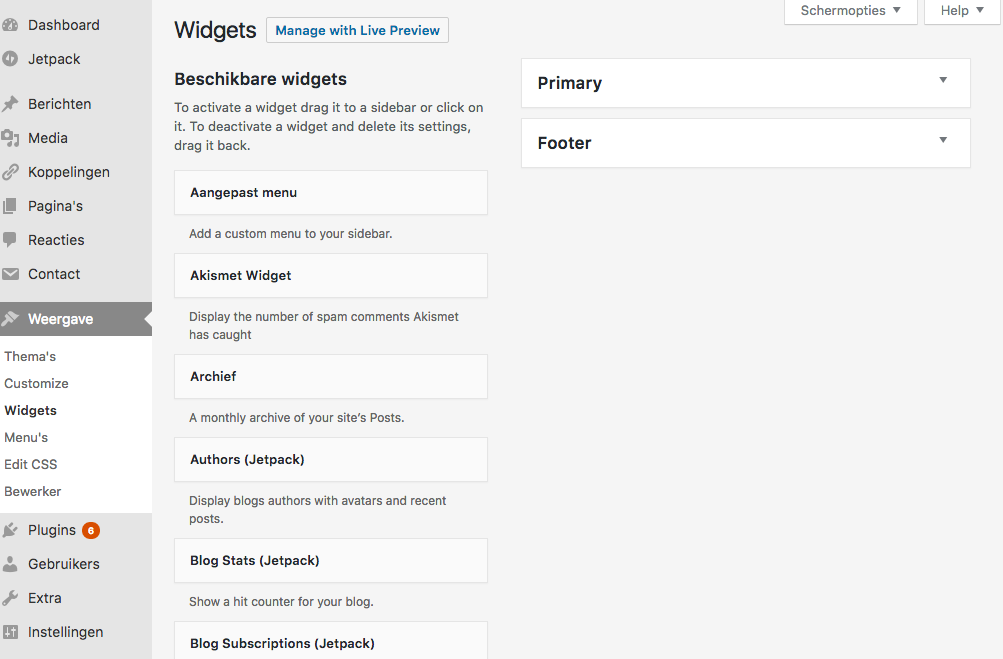
Vervolgens kan je links alle widgets die je in de sidebar wil hebben één voor één in de sidebar kolom slepen. Het werkt met een drag-and-drop-systeem. Vervolgens kan je met het slepen de volgorde in de kolom aanpassen.
Later gaan we het hebben over welke widgets, zoals social media buttons, je op een andere manier kan toevoegen.
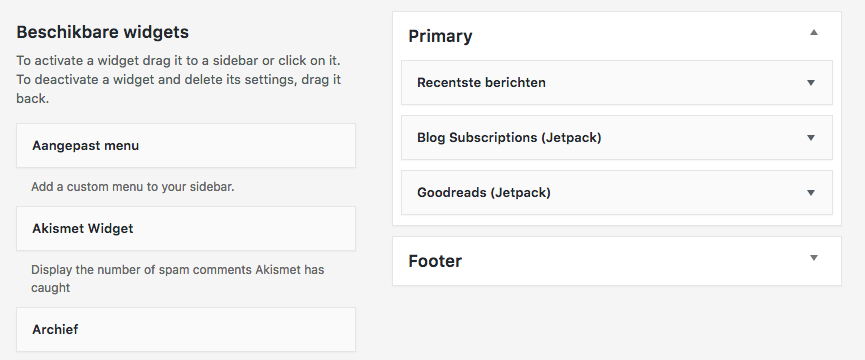
Hoe kan ik mijn WordPress sidebar aanpassen?
Bij elke widgets zie je rechtsboven een klein pijltje naar beneden (een klein driehoekje). Wanneer je op het pijltje klikt, klapt de widget uit en kan je de inhoud van de widget aanpassen.
Hoe krijg ik meer widgets voor mijn sidebar, zoals social media buttons?
De meeste websites met een sidebar hebben elementen zoals social media buttons, afbeeldingen en inschrijfformulieren in hun sidebar. WordPress heeft op dit moment geen widgets voor zulke opties beschikbaar.
Maar vaak kan je zulke widgets toevoegen door plugins te installeren en activeren. Een simpele zoekopdracht in Google levert je in no-time de beste plugins voor een specifieke widget op. De meeste plugins zijn in het Engels, probeer daarom de zoekopdracht in het Engels te vertalen voor betere resultaten.
Voorbeelden van zoekopdrachten
- “image widget wordpress”
- “social media widget WordPress”
Plugins voor Sidebar Widgets
Heb je een handige plugin gevonden? Ga dan via het menu-item ‘Plugins’ en klik op ‘Nieuwe plugin’. Vul vervolgens de naam van de plugin die je wil hebben bij de zoekbalk in. Installeer en activeer vervolgens de plugin wanneer je de juiste hebt gevonden.
Wanneer je een plugin hebt geïnstalleerd en geactiveerd, verschijnt er een nieuwe widget in het lijstje van widgets.
Knoppen en formulieren toevoegen zonder plugins
Soms heb je helemaal geen plugin nodig om een functie toe te voegen. Zo kan je een ‘follow me’-knop van Twitter plaatsen door een bepaalde code toe te voegen aan een tekstwidget. Hetzelfde geldt voor een Facebook likebox, een Pinterest followknop en een inschrijfformulier van MailChimp.
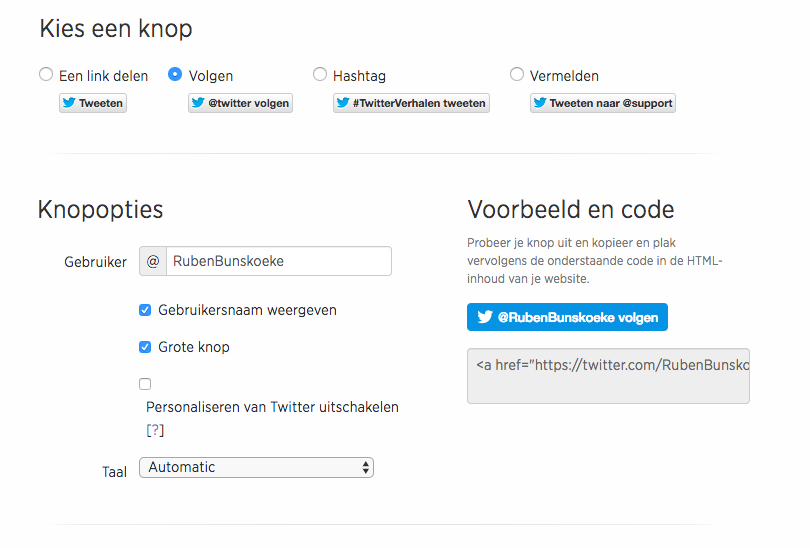
Op deze pagina kan je volgknop maken op Twitter. De code plak je vervolgens in een tekstwidget. En hier kan je er eentje maken voor Pinterest. Je kan gericht zoeken op knoppen en formuleren door bijvoorbeeld te Googelen naar “Mailchimp form in WordPress sidebar” en een van handleidingen te lezen.
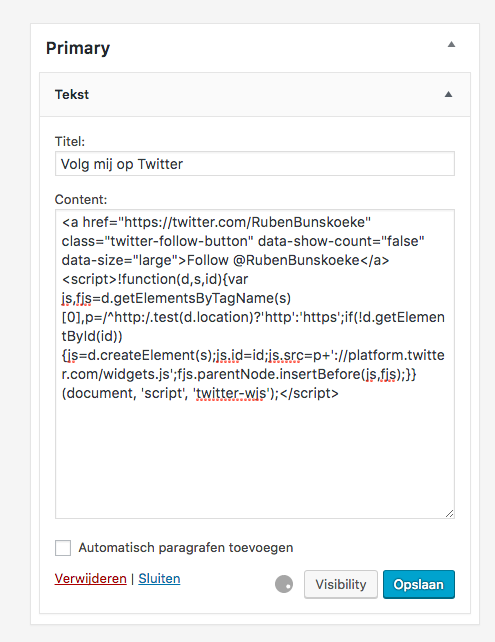
Hoe maak ik meerdere sidebars?
Wanneer je de plugin ‘Custom Sidebars – Dynamic Widget Area Manager‘ installeert en activeert kan je meerdere sidebars instellen en activeren op specifieke locaties. Zo kan je een sidebar maken voor blogartikelen die vallen onder de categorie ‘Food’ en weer een andere voor de categorie ‘Sporten’. Hoe gerichter een sidebar aansluit op de pagina, hoe groter de kans is dat men iets doet met de inhoud van de sidebar.
Hulp nodig bij het aanpassen van jouw sidebar?
Kom je er niet uit en heb je WordPress hosting bij xel afgenomen, dan kan je natuurlijk ook gebruik maken van onze WordPress support. Je kan ons bellen en mailen met vragen en dan lossen we het samen op.